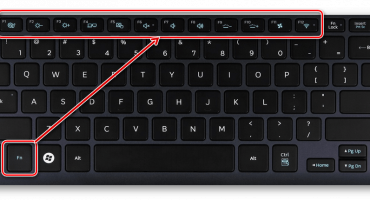- Posibles razones para la falla del teclado de una computadora portátil
- Probar el teclado a través del BIOS
- Bloqueo de software
- Reinstalar controladores
- Restauración del sistema
- Contactos de bucle invertido de teclado presionado u oxidado
- Falla del microcontrolador o líquido derramado en la computadora portátil
La técnica no siempre funciona correctamente. Por ejemplo, por una razón u otra, algunos de los botones no responden o el teclado de la computadora portátil no funciona completamente, ¿qué se debe hacer en este caso? El problema es especialmente relevante si la computadora portátil es una herramienta de trabajo.
Posibles razones para la falla del teclado de una computadora portátil
Las razones de la falta de reacción de los botones en la computadora portátil son muchas, las más relevantes son las siguientes:
- El software golpeó el virus como resultado de instalar una nueva aplicación. Para hacer esto, debe limpiar con un antivirus.
- Conductores anticuados. Para solucionar el problema, actualícelos o reinicie la computadora portátil; si no hay resultados, debe eliminar la utilidad del problema.
- El microcircuito se quemó. El panel táctil o los puertos alrededor del perímetro del dispositivo no funcionan. Solo un especialista puede resolver el problema reemplazando una pieza fallida.
- Inatención. Si tiene una unidad digital separada, es posible que el teclado no funcione debido a su apagado individual.
- Las migajas y los desechos en las ranuras del teclado también pueden privar el funcionamiento de sus partes individuales. Algunos modelos con poca batería detienen el funcionamiento de elementos individuales, incluido el teclado.
Probar el teclado a través del BIOS
Si tiene dudas sobre la calidad de la computadora portátil, debe comprobar inicialmente cómo se comporta el teclado cuando lo enciende. Para hacer esto, vaya a BIOS a través de uno de los botones Eliminar o F2 y vea su menú o use otras ventanas. El mero hecho de ingresar al BIOS significa que las claves están operativas y puede comenzar a trabajar.
Si falla la entrada al BIOS, entonces hay un mal funcionamiento de las funciones del teclado en su totalidad o en parte, por ejemplo, debido al derrame de líquido en él.
Importante: el funcionamiento del teclado en BIOS y la negativa a actuar sin él indica problemas de software que pueden resolverse a través de Windows.
Bloqueo de software
A menudo, la falta de un funcionamiento correcto es consecuencia de una falla del software. Para identificarlo y eliminarlo necesitas:
- Inicie el "Modo seguro" seleccionándolo en la configuración y presionando el botón F8. Dependiendo de la configuración, también se pueden usar otras teclas con la letra F. Si no hay una apertura instantánea de la ventana requerida, vale la pena usar las letras sucesivamente hasta que aparezca la correspondiente.
- Después de eso, debe verificar la acción de las teclas en algún programa. Al mismo tiempo, todos los botones deben ser probados para actividad sin excepción.
Importante: si el problema está en el software, cada vez que enciende la computadora portátil, diferentes teclas pueden negarse a funcionar.
Reinstalar controladores
Una operación problemática de todos los botones indica desgaste o mal funcionamiento del sistema operativo. Para eliminar la brecha, debe actualizar el controlador de la siguiente manera:
- en el menú "Inicio", busque "Panel de control" y vaya a "Administrador de dispositivos";
- encuentre el elemento "Teclado" en esta ventana y utilícelo con el botón derecho del mouse;
- en la lista emergente, haga clic en "Actualizar controlador" e inicie la búsqueda;
- los controladores apropiados se encontrarán automáticamente en la red y se instalarán.
Importante: aún puede encontrar la solución DriverPack e instalarla en una computadora portátil. Analizará todos los controladores en busca de actualizaciones y corregirá errores.
Además, debe escanear el sistema en busca de virus con utilidades especiales.
Restauración del sistema
Si todas las acciones no tienen sentido, debe revertir el programa a un momento positivo cuando el dispositivo en su conjunto funcionó sin problemas. Para completar la acción que necesita:
- vaya al menú "Inicio" y vaya a "Todos los programas", "Estándar";
- luego use la sección "Utilidades" y el elemento "Restaurar sistema".
Si el elemento "Restaurar sistema" en el menú "Inicio" debería:
- haga clic en él y en la ventana emergente haga clic en "Siguiente";
- en la lista emergente, debe seleccionar un punto de acuerdo con la fecha y hora en que todo fue positivo;
- para revertir el sistema, haga clic en "Siguiente" y confirme "Listo".
¡Importante! También puede reiniciar el sistema cuando el teclado se niega a funcionar positivamente en "Modo seguro", pero estas acciones no son muy efectivas.
Contactos de bucle invertido de teclado presionado u oxidado
Si el panel táctil y los puertos del dispositivo funcionan, la esencia del problema radica en el bucle. Hay varias razones para su mal funcionamiento:
- el cable se separó durante la transferencia del equipo o debido a un contacto estrecho;
- conexión incorrecta después de desconectar el teclado o quitarlo usted mismo;
- El diseño mal concebido del dispositivo condujo a un cable roto.
En algunos modelos, quitar el bloque con las teclas es bastante complicado. El tren en ellos es muy delgado y con el más mínimo movimiento incorrecto puede explotar.
¡Importante! Si no hay experiencia en el desmontaje de la computadora portátil y la extracción del teclado, es mejor ponerse en contacto con un centro de servicio.
La oxidación por contacto puede ocurrir debido a la humedad, los especialistas en el centro de servicio restaurarán su actividad.
Falla del microcontrolador o líquido derramado en la computadora portátil
Si el teclado se inunda con líquido dulce o salado, comienza la corrosión, que puede desactivar la fila de teclas por completo o parte de ella, y también tener un efecto negativo en la placa base.
Si se produjo esta situación y las teclas dejaron de funcionar, debe:
- desconecte instantáneamente la computadora portátil de la alimentación y retire la batería de la carcasa, desconecte la fuente de alimentación;
- voltee el dispositivo y drene el líquido;
- no opere hasta que esté completamente seco, en promedio tomará de 1 a 2 días.
Importante: contactar un centro de servicio no es superfluo. Los especialistas eliminarán completamente el azúcar restante y procesarán los contactos para evitar la corrosión.
A veces, varias teclas pueden no funcionar debido al polvo y las partículas de suciedad que ingresan a la computadora portátil. Para evitar tales problemas debe:
- realizar un cuidado sistemático del dispositivo;
- límpialo del polvo;
- No lleve el equipo a la cocina;
- No comas en el trabajo.
Si trabajar en una computadora portátil es importante y requiere un uso urgente, debe usar un teclado portátil que se conecte a los puertos USB o un teclado en pantalla. La última opción es perfecta si fallan varias teclas.
¿Cómo habilitar el teclado en pantalla? Para hacer esto, debes:
- en el "Inicio" encuentre la línea "Panel de control" y haga clic en él;
- Se abre "Configurar ajustes de computadora";
- Desplácese hacia abajo en las columnas y busque el "Centro de accesibilidad".
- abra el elemento y haga clic en "Habilitar el teclado en pantalla" en él.
Aparecerá un teclado virtual en la pantalla, que puede usarse por analogía con uno normal.
La falla en el funcionamiento de parte de los botones en el teclado o su falla completa ocurre como resultado de muchas razones, tales como controladores antiguos, la ausencia de un período prolongado de actualización del programa o el impacto físico. Las últimas razones incluyen torceduras, desgaste temporal del bucle, inundación del dispositivo con líquido, contaminación.

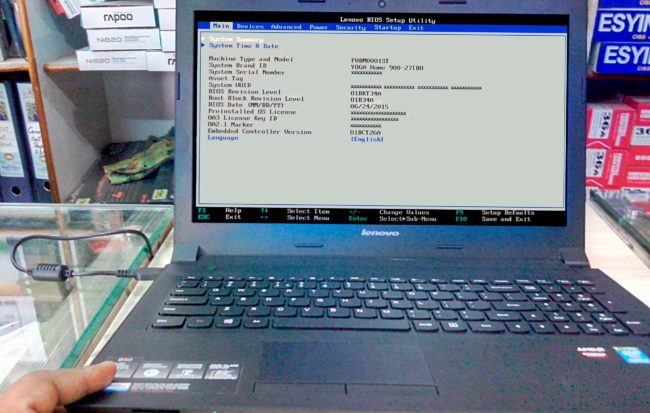
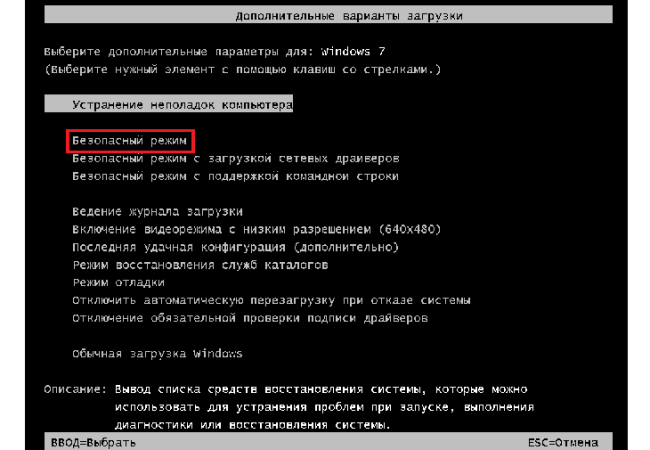
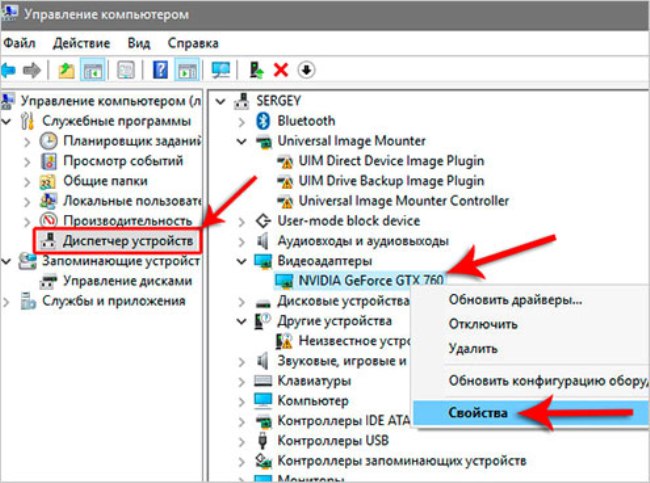



 ¿Por qué parpadea el indicador de batería de la computadora portátil?
¿Por qué parpadea el indicador de batería de la computadora portátil?  Bloquee y desbloquee el teclado en computadoras portátiles de diferentes marcas
Bloquee y desbloquee el teclado en computadoras portátiles de diferentes marcas  Cómo verificar y probar una tarjeta de video en una computadora portátil
Cómo verificar y probar una tarjeta de video en una computadora portátil  ¿Por qué la computadora portátil no se conecta a Wi-Fi?
¿Por qué la computadora portátil no se conecta a Wi-Fi?  Cómo calibrar la batería de una computadora portátil usando el ejemplo de Asus, HP, Acer, Samsung, etc.
Cómo calibrar la batería de una computadora portátil usando el ejemplo de Asus, HP, Acer, Samsung, etc.